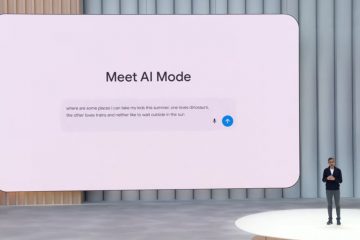Como corrigir Sudo: apt-get: Comando não encontrado
Você teve problemas com o comando APT-GET? Se sim, você não está sozinho. Muitos outros também tiveram o mesmo problema. É frustrante, mas há várias coisas que você pode fazer para evitar esse erro repetidamente.
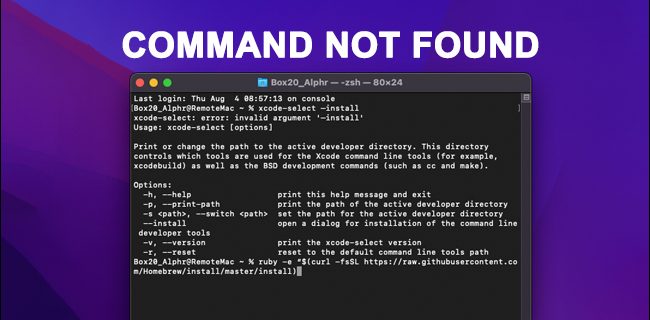
Este artigo discutirá o erro APT-GET Command Not Found e algumas correções comuns para esse frustrante problema.
Comando Sudo apt-get não encontrado no Mac
A maioria dos sistemas baseados em Debian usa o sistema de gerenciamento de pacotes APT. O APT constrói, configura e instala software de várias fontes. No entanto, quando você recebe o erro APT-GET Command Not Found, isso significa que o comando não está acessível. Os comandos do APT em um Mac são problemáticos.
Felizmente, existe uma alternativa. O aplicativo Homebrew deve resolver esse problema.
Instalar o Homebrew
Homebrew é o equivalente para Mac do comando APT-GET. Este gerenciador de pacotes deve resolver seus problemas. Para usar o Homebrew para eliminar o erro APT-GET Not Found, siga estas etapas:
Instale o aplicativo Homebrew.
Pressione “Command+Space” para iniciar o Spotlight.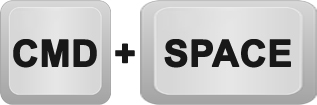 Digite “Terminal” e pressione a tecla Enter.
Digite “Terminal” e pressione a tecla Enter.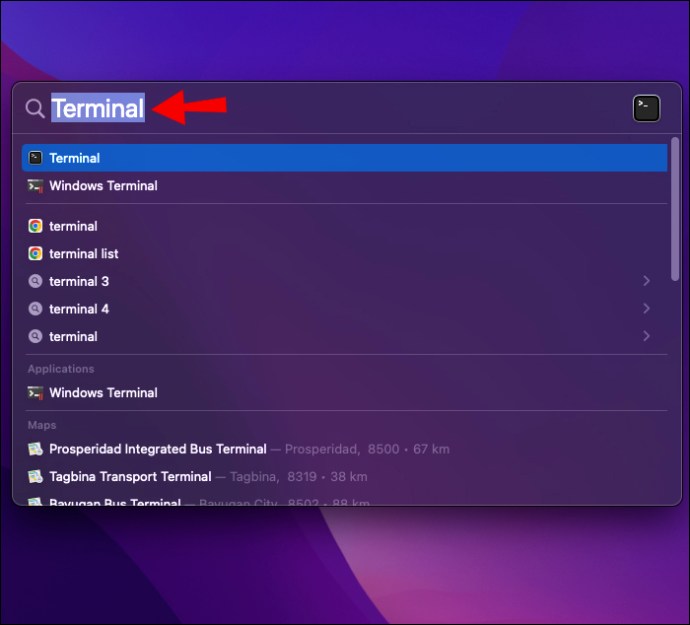 Digite “xcode-select –install.”
Digite “xcode-select –install.”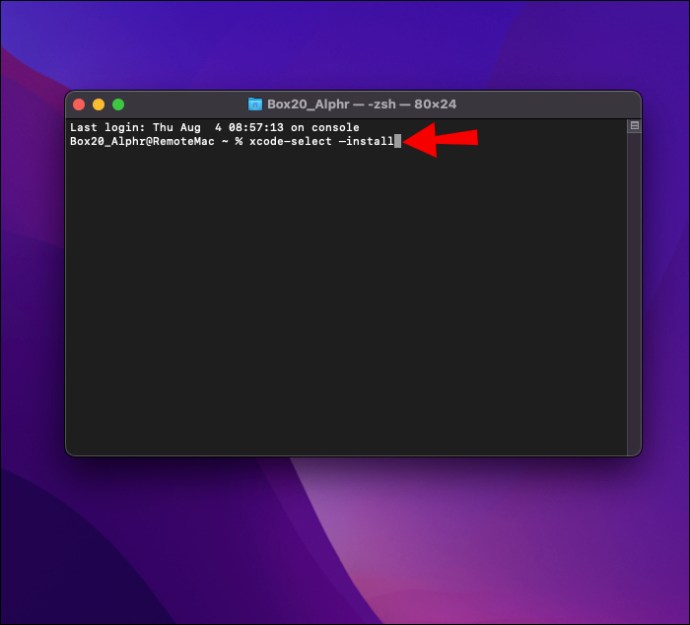 Após a instalação da ferramenta Xcode, digite “ruby-e “$(curl-fsSL https://raw.githubuserc ontent.com/Homebrew/install/master/install)”.
Após a instalação da ferramenta Xcode, digite “ruby-e “$(curl-fsSL https://raw.githubuserc ontent.com/Homebrew/install/master/install)”.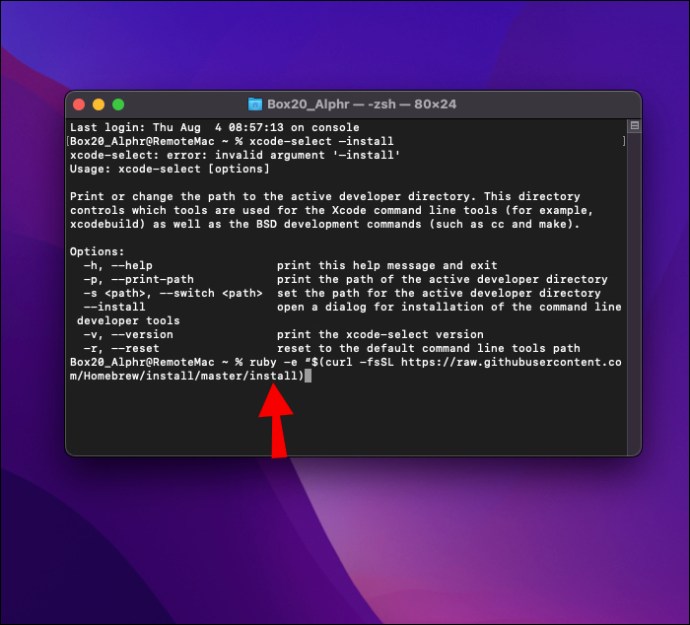 Para instalar, pressione “Enter” e sua senha.
Para instalar, pressione “Enter” e sua senha.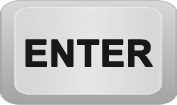 Após a instalação, digite “brew install name”, com “name” sendo o pacote que você deseja instalar.
Após a instalação, digite “brew install name”, com “name” sendo o pacote que você deseja instalar.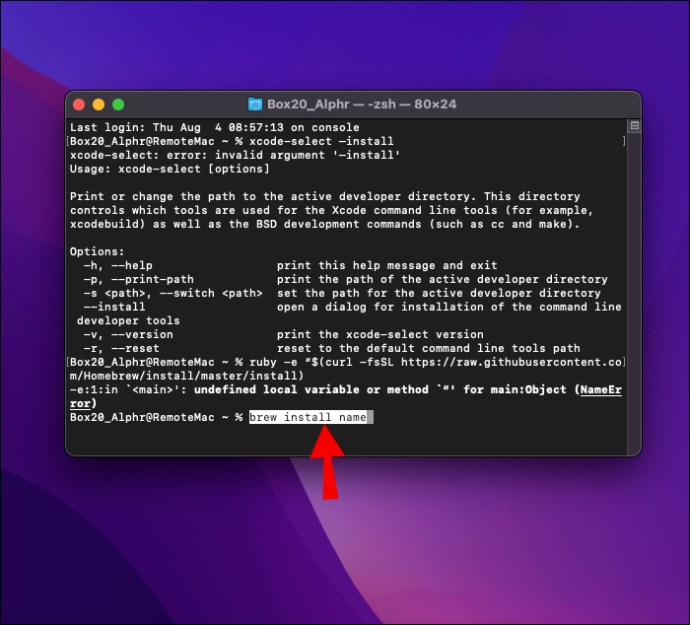 O pacote agora será instalado em seu sistema.
O pacote agora será instalado em seu sistema.
Sudo apt-get Command Not Found on Linux Dispositivo
O gerenciador de pacotes APT também pode ser usado para instalar, atualizar o sistema operacional ou desinstalar aplicativos. Às vezes, você pode obter o comando APT-GET Not Found em seu computador baseado em Linux. Nesse caso, significa que você provavelmente está tentando instalar um sistema operacional que não suporta APT.
Se seu objetivo é instalar sistemas operacionais baseados em rmp, os comandos APT-GET não trabalhar. Você precisará usar o gerenciador de pacotes correto. O APT não suporta o seguinte:
Uma boa opção para esse dilema é substituir “APT-GET” pela palavra “yum”. A sintaxe yum e apt funcionam da mesma maneira, então usar o utilitário yum pode ser a solução rápida que você está procurando. Um exemplo seria tentar digitar “sudo yum install” em vez de “sudo APT-GET install.”
Comando Sudo apt-get não encontrado em um servidor EC2
Você vai receber o erro APT-GET Command Not Found quando você tenta usar o gerenciador de comandos APT-GET em um EC2 que é iniciado com um sistema não baseado em Debian. Uma solução comum para esse problema é substituir o comando APT-GET por “yum”. Yum é um utilitário de pacote de linha de comando de código aberto.
Esta também é a solução para o erro APT-GET Command Not Found – substitua “APT-GET” por “yum”. Um exemplo disso seria usar “sudo yum install curl” em vez de “sudo apt-get install curl”. Isso deve eliminar ocorrências futuras do erro APT-GET Command Not Found.
Sudo apt-get Command Not Found in CentOS
Você pode receber o erro APT-GET Command Not Found enquanto usando CentOS. A principal razão para este erro é o gerenciador de pacotes padrão do CentOS, Yum. Este gerenciador de pacotes e as sintaxes do APT são semelhantes, então esta pode ser a resposta para o seu problema. Uma solução é tentar usar o seguinte comando:
Sudo yum install Se você receber uma mensagem de erro, tente baixar o pacote rpmforge-release digitando este comando: Em seguida, digite estes comandos sequencialmente para instalar e verificar o pacote: Sudo rpm – import http://apt.sw.be/RPM-GPG-KEY.dag.txtRpm-k rpmforge-release-o.5.3-1.e15.rf.i386.rpmSudo rpm – I rpmforge-release-0.5.3-1.e15.i386.rpm Isso deve eliminar o erro APT-GET Command Not Found. Se você está ficando frustrado com o erro APT-GET Command Not Found ao usar o Windows, uma solução é usar Chocolately. Este gerenciador de pacotes para Windows funciona de forma semelhante ao comando APT-GET. Outra solução é usar a ferramenta de linha de comando winget da Microsoft. Essa ferramenta é fornecida com o Windows 10 e o Windows 11, portanto, você provavelmente já a instalou. Faz parte do Gerenciador de Pacotes do Windows. Para usar o winget, siga estas instruções: Digite “winget search O aplicativo winget instalará o aplicativo em seu computador , eliminando assim a necessidade de executar o comando apt-get. Se você ficou frustrado com o APT-GET Erro de comando não encontrado, você pode tentar usar aplicativos diferentes ou instalar novos aplicativos ou sistemas operacionais. Quais aplicativos você usa são determinados pelo tipo de computador que você usa e seu sistema operacional. Usar o gerenciador de pacotes correto para o seu dispositivo é a chave. Você teve problemas com os comandos APT-GET? Você resolveu seu problema usando um dos métodos descritos neste artigo? Informe-nos na seção de comentários abaixo. Isenção de responsabilidade: Algumas páginas deste site podem incluir um link de afiliado. Isso não afeta nosso editorial de forma alguma.Sudo apt-get Command Not Found Windows
Existem outras opções disponíveis além de usar comandos APT-GET
Enviar para alguém
Dispositivo ausente